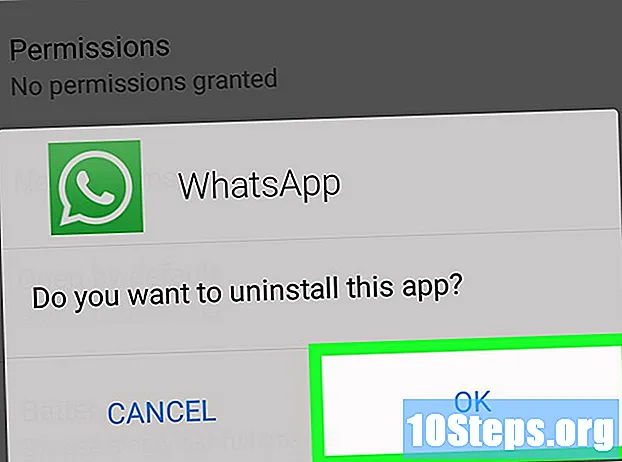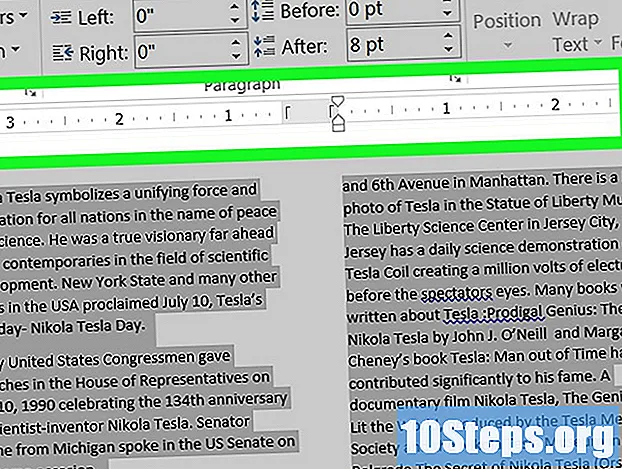உள்ளடக்கம்
செருகுநிரல்கள் இணைய உலாவியை பல்வேறு வகையான வலை உள்ளடக்கங்களை செயலாக்க அனுமதிக்கின்றன. செருகுநிரல்களின் சில எடுத்துக்காட்டுகள் ஃப்ளாஷ், ஜாவா, அடோப் ரீடர், விண்டோஸ் மீடியா பிளேயர் உள்ளடக்கம் மற்றும் பல. செருகுநிரல்களைச் செயல்படுத்துவது ஒரு எளிய பணியாகும், நீங்கள் எந்த உலாவியைப் பயன்படுத்தினாலும் சரி. இதை எப்படி செய்வது என்று அறிய கீழேயுள்ள வழிகாட்டியைப் பின்தொடரவும்.
படிகள்
3 இன் முறை 1: Google Chrome இல் செருகுநிரல்களை செயல்படுத்துகிறது
Google Chrome ஐத் திறக்கவும். உங்கள் டெஸ்க்டாப், பணிப்பட்டி அல்லது கப்பல்துறை (மேக்கிற்காக) Google Chrome ஐகானைக் கண்டுபிடித்து கிளிக் செய்க.

Chrome மெனுவைத் திறக்கவும். சாளரத்தின் மேல் வலது மூலையில் உள்ள மெனு பொத்தானைக் கிளிக் செய்க. பொத்தானில் 3 அடுக்கப்பட்ட கிடைமட்ட கோடுகள் உள்ளன, அல்லது இது ஒரு குறடு ஐகானாகவும் இருக்கலாம்.- நீங்கள் கிளிக் செய்த பிறகு ஒரு சிறிய கீழ்தோன்றும் மெனு திறக்கும்.
"அமைப்புகள்" என்பதைக் கிளிக் செய்க. கீழ்தோன்றும் மெனுவின் கீழே, "அமைப்புகள்" என்பதைக் கிளிக் செய்க. இது "Google Chrome பற்றி" இணைப்புக்கு மேலே உள்ளது.
- ஒரு புதிய தாவல் திறக்கும், உங்களை நேரடியாக அமைப்புகள் பக்கத்திற்கு அழைத்துச் செல்லும்.

"மேம்பட்ட அமைப்புகளைக் காட்டு" என்பதைக் கிளிக் செய்க. அமைப்புகள் பக்கத்தின் கீழே உருட்டவும், "மேம்பட்ட அமைப்புகளைக் காண்பி" என்பதைக் கிளிக் செய்யவும்.- பக்கம் கீழ்நோக்கி நீட்டிக்கப்படும்.
"உள்ளடக்க அமைப்புகள்" என்பதைக் கிளிக் செய்க. "மேம்பட்ட அமைப்புகளைக் காண்பி" என்பதைக் கிளிக் செய்த பிறகு தோன்றும் முதல் பகுதி "தனியுரிமை" பிரிவாக இருக்கும். அந்த பிரிவில், "உள்ளடக்க அமைப்புகள்" பொத்தானைக் கிளிக் செய்க.
- ஒரு சிறிய பாப்அப் சாளரம் தோன்றும்.

செருகுநிரல்களைச் செயல்படுத்தவும். சாளரத்தை "செருகுநிரல்கள்" பகுதிக்கு உருட்டி, "தானாக இயக்கு" பொத்தானைக் கிளிக் செய்க.- இது அனைத்து செருகுநிரல்களையும் செயல்படுத்தும்.
3 இன் முறை 2: பயர்பாக்ஸில் செருகுநிரல்களை செயல்படுத்துகிறது
பயர்பாக்ஸைத் தொடங்கவும். உங்கள் டெஸ்க்டாப், டாஸ்க்பார் அல்லது கப்பல்துறையில் (மேக்கிற்கு) பயர்பாக்ஸ் ஐகானைக் கண்டுபிடித்து கிளிக் செய்க.
மெனுவைக் கிளிக் செய்க. சாளரத்தின் மேல் வலது மூலையில், 3 கிடைமட்ட கோடுகளுடன் பொத்தானைக் கிளிக் செய்க. இது மெனு பொத்தான்.
பொத்தானைக் கிளிக் செய்த பிறகு, ஒரு கீழ்தோன்றும் மெனு திரையில் தோன்றும்.
"துணை நிரல்கள்" என்பதைக் கிளிக் செய்க. கீழ்தோன்றும் மெனுவின் கீழ் வலது மூலையில், புதிர் துண்டுடன் ஐகானைக் கிளிக் செய்க. இது "துணை நிரல்கள்" பொத்தான்.
- நீங்கள் துணை நிரல்கள் மேலாண்மை பக்கத்திற்கு அழைத்துச் செல்லப்படுவீர்கள்.
"செருகுநிரல்கள்" தாவலைக் கிளிக் செய்க. திரையின் இடது பக்கத்தில், "செருகுநிரல்கள்" தாவலைக் கிளிக் செய்க.
செருகுநிரல்களைச் செயல்படுத்தவும். திரையில் காட்டப்பட்டுள்ள எந்த செருகுநிரல்களையும் தேர்வு செய்யவும். செருகுநிரல்களின் வலது பக்கத்தில் உள்ள கீழ்தோன்றும் மெனுவைக் கிளிக் செய்து, சொருகி செயல்படுத்த "எப்போதும் செயல்படுத்து" என்பதைக் கிளிக் செய்க.
3 இன் முறை 3: இன்டர்நெட் எக்ஸ்ப்ளோரரில் துணை நிரல்களை இயக்குகிறது
இன்டர்நெட் எக்ஸ்ப்ளோரரைத் திறக்கவும். உங்கள் டெஸ்க்டாப், பணிப்பட்டி அல்லது கப்பல்துறை (மேக்கிற்கு) இல் உள்ள இன்டர்நெட் எக்ஸ்ப்ளோரர் ஐகானைக் கிளிக் செய்க.
திரையின் மேலே உள்ள "கருவிகள்" மெனுவைக் கிளிக் செய்க.
"துணை நிரல்களை நிர்வகி" என்பதைக் கிளிக் செய்க. "துணை நிரல்களை நிர்வகி" பொத்தான் பட்டியலில் மூன்றாவது பொத்தானாகும்.
- துணை நிரல்களை இயக்கு. "காண்பி" பிரிவுக்கு கீழே, "அனைத்து துணை நிரல்கள்" பொத்தானைக் கிளிக் செய்க. பட்டியலில் கிளிக் செய்து "இயக்கு" என்பதைக் கிளிக் செய்வதன் மூலம் நீங்கள் இயக்க விரும்பும் துணை நிரலைத் தேர்ந்தெடுக்கவும்.
- செருகு நிரல்கள் செருகுநிரல்கள் அல்லது செருகுநிரல்களுக்கு சமம்.
மெனுவை மூடுவதற்கு முடிந்ததும் "மூடு" என்பதைக் கிளிக் செய்க.